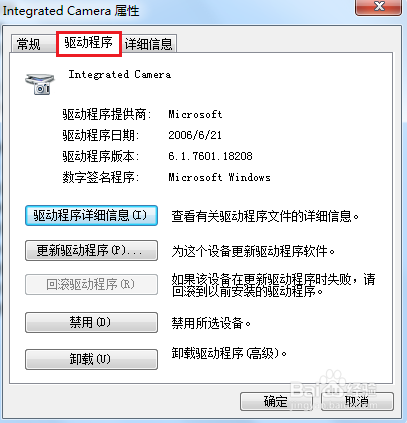笔记本摄像头怎么打开,小猪教您怎么打开笔记本的摄像头
- 时间:2018年05月21日 08:37:28 来源:魔法猪系统重装大师官网 人气:12213
笔记本和台式相比,它的摄像头是内置的,不需要像台式电脑那样还要买一个摄像头,摄像头可以说是每台电脑都必不可少的。因为我们有的时候会用电脑和自己的好朋友、亲人进行视频聊天。那么今天小编就来告诉你们怎么打开笔记本摄像头。
很多小伙伴会觉得自己已经摸透了笔记本的所有功能,甚至是熟透了。但是,我相信对于一些我们平时不常使用或者就不会使用的功能,还是不一定熟悉的。就像笔记本上的摄像头该怎么打开呢?或许有些小伙伴是不知道的,那么今天小编大大就来教你们怎么打开笔记本摄像头。
首先,鼠标双击打开“我的电脑”,然后找到视频设备,并双击点开。
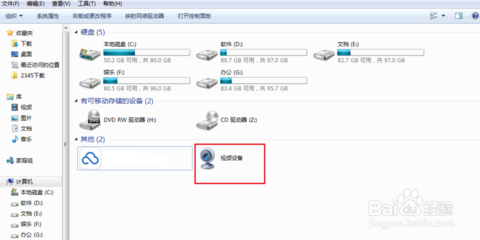
笔记本摄像头载图1
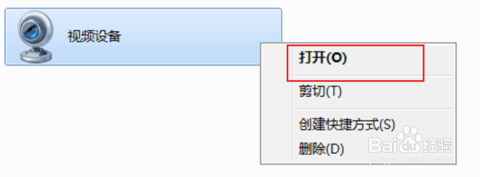
怎么打开笔记本的摄像头载图2
然后就会弹出视频的窗口
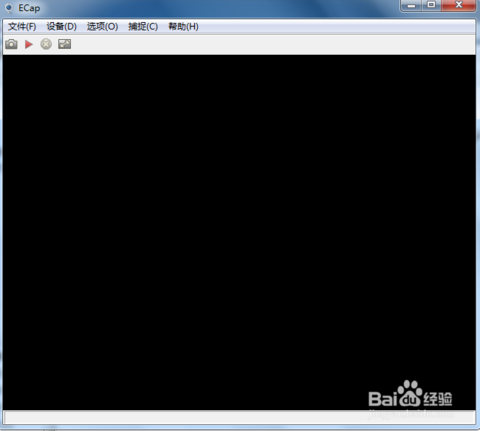
打开笔记本摄像头载图3
如果看不到视频,那就点击上方的“设备”,然后把那两项都打上钩,
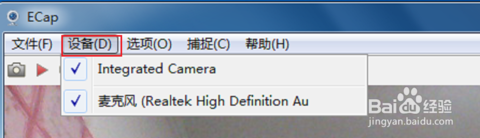
笔记本摄像头怎么打开载图4
如果大家想要显示全屏,然后把全屏那里打上勾就可以了
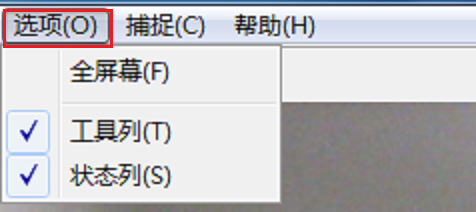
笔记本摄像头怎么打开载图5
如果电脑视频不能正常使用的话,那就在桌面,鼠标右键点击“设备管理器”
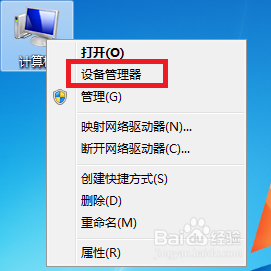
笔记本摄像头怎么打开载图6
然后在页面找到并双击“图像”。
打开笔记本摄像头载图7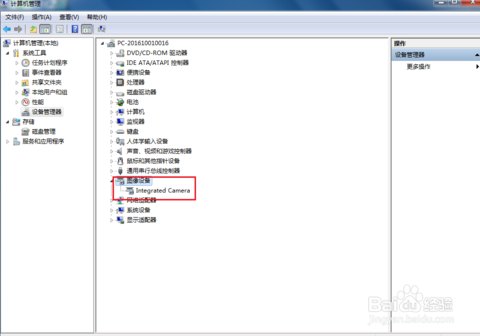
然后在显出来的设备中,鼠标用右键点击设备,打开“属性”按钮。
笔记本摄像头载图8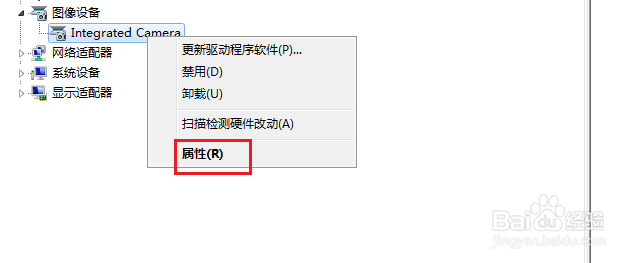
如果是禁用状态,就点击“启用”,然后再点击“更新驱动程序”就可以了。
怎么打开笔记本的摄像头载图9